Usa la opción Sincronizar biblioteca con tu suscripción a Apple Music
Usa la opción Sincronizar biblioteca para escuchar tu biblioteca musical en cualquier dispositivo que haya iniciado sesión en la app Apple Music con el ID de Apple que usas con tu suscripción a Apple Music. Obtén información sobre todo lo que necesitas para usar Sincronizar biblioteca y cómo activar la opción.
Apple Music no es un servicio de copias de seguridad. Recuerda hacer una copia de seguridad de tu biblioteca antes de hacer cualquier cambio.
Para usar la opción Sincronizar biblioteca necesitas una suscripción a Apple Music
La opción Sincronizar biblioteca requiere una suscripción a Apple Music. También puedes usar la opción Sincronizar biblioteca con una suscripción a iTunes Match. Si no ves la opción para activar Sincronizar biblioteca, entonces podría deberse a lo siguiente:
No tienes una suscripción a Apple Music o iTunes Match.
Tu dispositivo no ha iniciado sesión en la app Apple Music con el mismo ID de Apple que usas con tu suscripción.
Si no quieres suscribirte a Apple Music o iTunes Match, aprende a sincronizar música manualmente.
Cómo activar la opción Sincronizar biblioteca en el Mac
Abre la app Música.
En la barra de menús, selecciona Cuenta y asegúrate de haber iniciado sesión con el mismo ID de Apple que usas con tu suscripción a Apple Music.
Elige Música > Ajustes.
Haz clic en la pestaña General.
Selecciona Sincronizar biblioteca. ¿No ves la opción Sincronizar biblioteca?
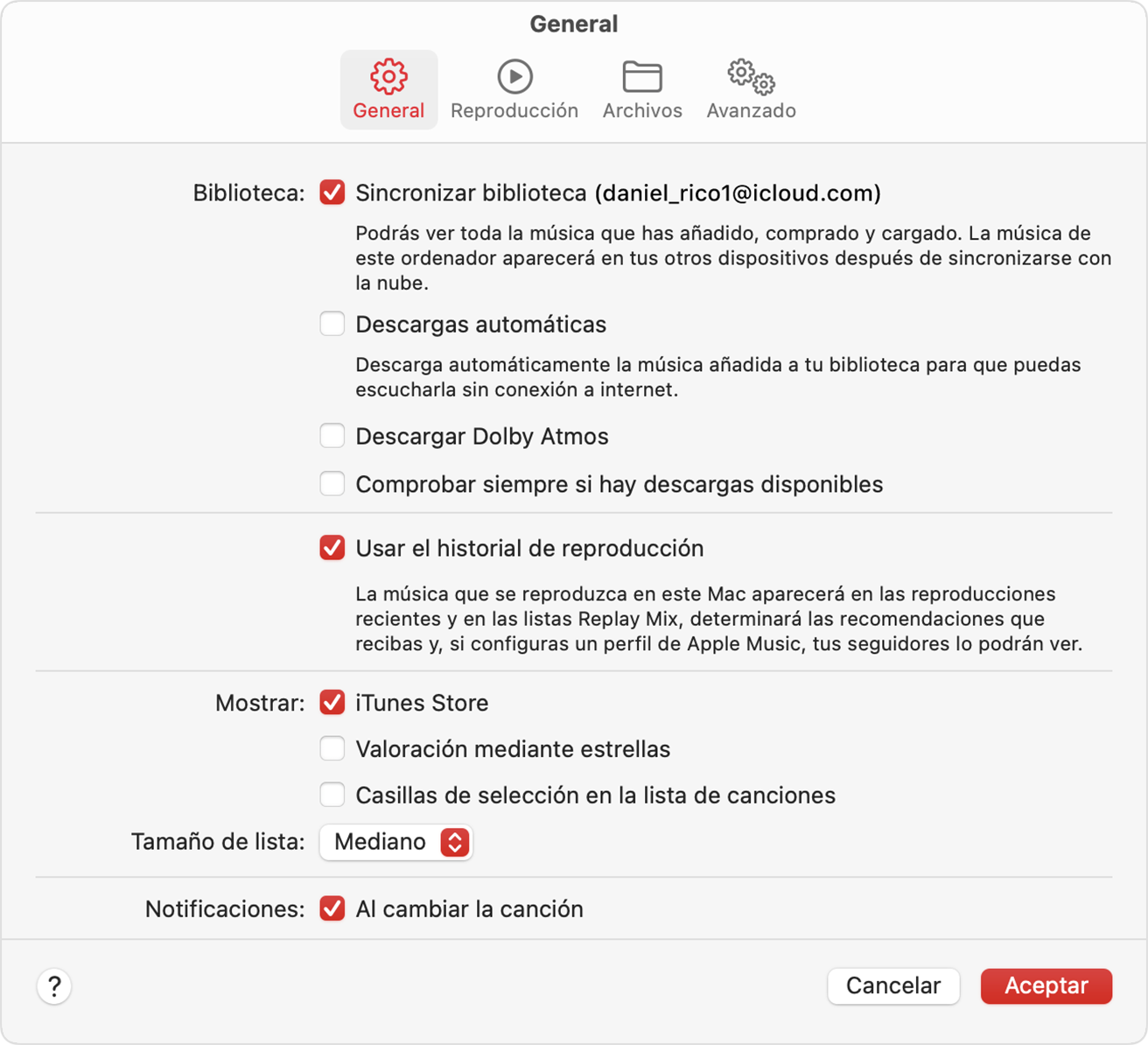
Haz clic en Aceptar.
Espera a que se sincronice la biblioteca musical. Para comprobar el estado, ve a la parte inferior de la barra lateral y haz clic en Actualizando la biblioteca musical en la nube.
Activar la opción Sincronizar biblioteca en otros dispositivos.
Cómo activar la opción Sincronizar biblioteca en un PC
Sigue los pasos a continuación para activar Sincronizar biblioteca en la app Apple Music o iTunes para Windows.
Cómo activar Sincronizar biblioteca en la app Apple Music para Windows
Abre la app Música.
En la parte inferior de la barra lateral, haz clic en tu nombre y asegúrate de que has iniciado sesión con el mismo ID de Apple que usas en tu suscripción a Apple Music.
.
Haz clic en Ajustes.

Haz clic en General.
Activa Sincronizar biblioteca. ¿No ves la opción Sincronizar biblioteca?
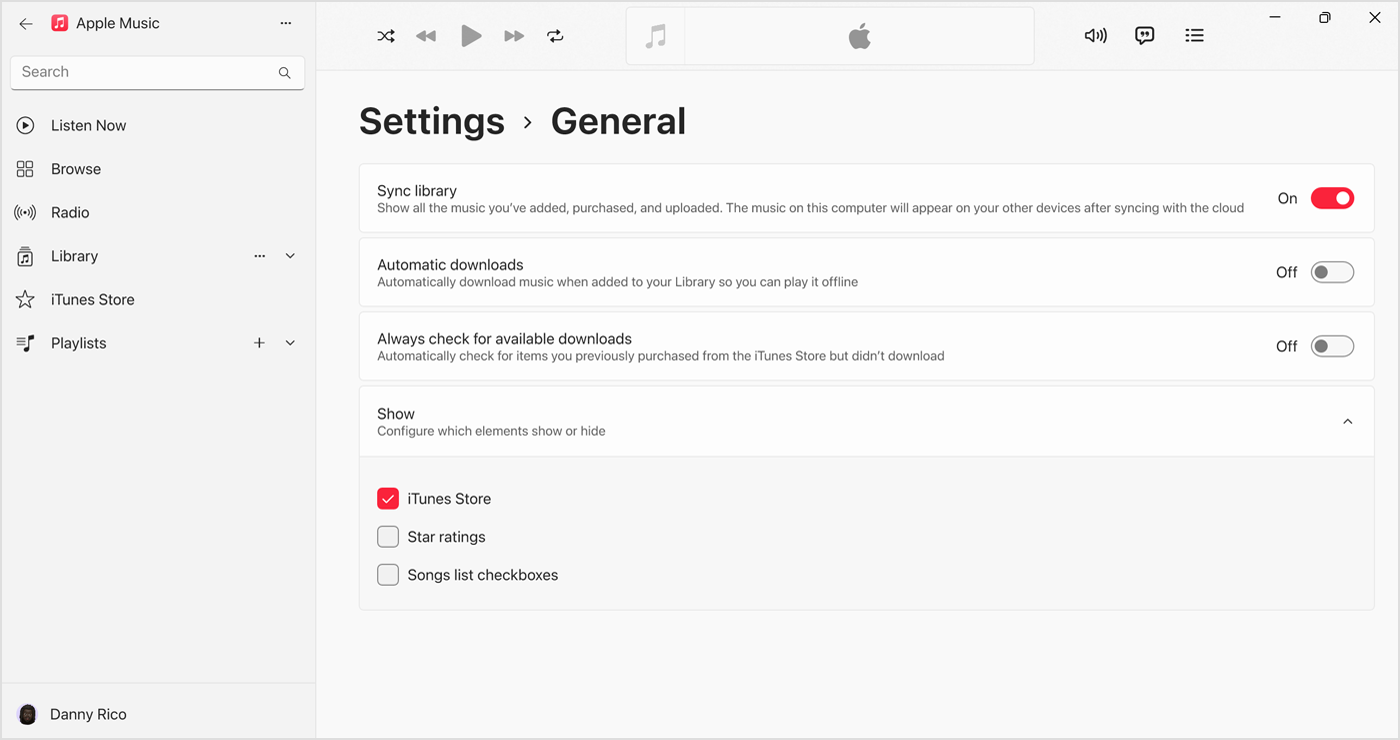
Espera a que se sincronice la biblioteca musical. Para comprobar el estado, ve a la parte inferior de la barra lateral y haz clic en Actualizando la biblioteca musical en la nube.
Activar la opción Sincronizar biblioteca en otros dispositivos.
Cómo activar Sincronizar biblioteca en iTunes para Windows
En iTunes para Windows, la opción Sincronizar biblioteca se denomina Biblioteca de música de iCloud. Aprende a activar la biblioteca de música de iCloud en iTunes para Windows.
Cómo activar la opción Sincronizar biblioteca en el iPhone o iPad
. Toca en los Ajustes de la cuenta y asegúrate de haber iniciado sesión con el mismo ID de Apple que usas con tu suscripción a Apple Music.
Abre la app Ajustes.
Toca Música.
Activa Sincronizar biblioteca. ¿No ves la opción Sincronizar biblioteca?
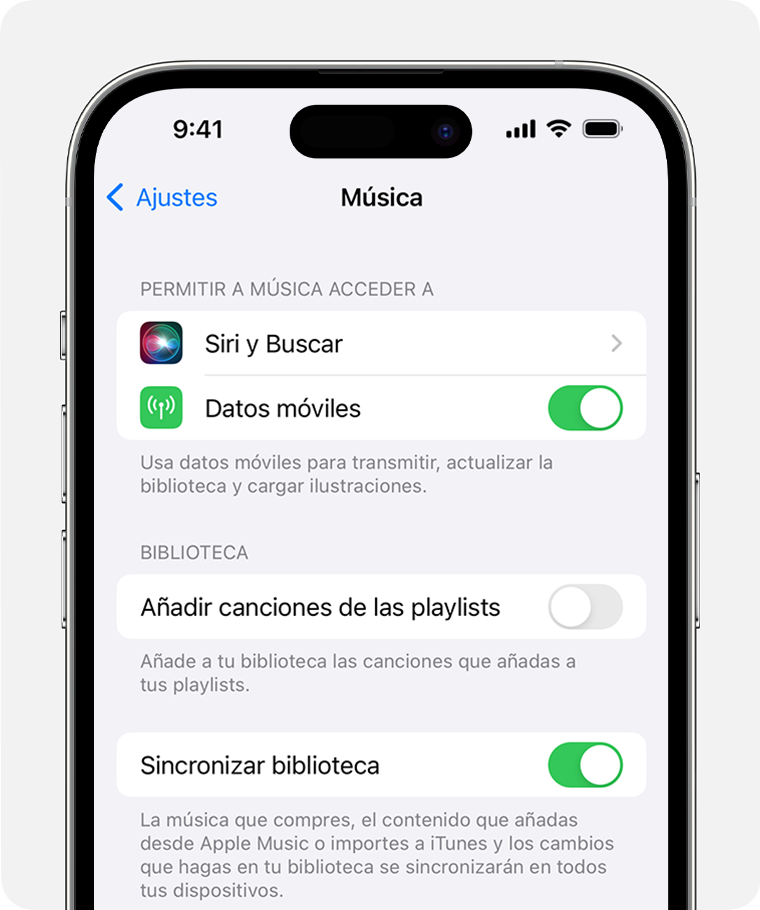
Activar la opción Sincronizar biblioteca en otros dispositivos.
Escucha tu biblioteca de música en otros dispositivos
Una vez que hayas activado Sincronizar biblioteca en tu Mac, PC, iPhone o iPad, podrás escuchar tu biblioteca musical en cualquier dispositivo que tenga la app Apple Music. Solo debes verificar que se ha iniciado sesión en el dispositivo con el mismo ID de Apple que usas con tu suscripción a Apple Music. También puedes escuchar tu biblioteca musical en music.apple.com.
Si faltan canciones
La disponibilidad de Apple Music varía en función del país y la región. Obtén información sobre la disponibilidad en tu país o región.
La información sobre productos no fabricados por Apple, o sobre sitios web independientes no controlados ni comprobados por Apple, se facilita sin ningún tipo de recomendación ni respaldo. Apple no se responsabiliza de la selección, el rendimiento o el uso de sitios web o productos de otros fabricantes. Apple no emite ninguna declaración sobre la exactitud o fiabilidad de sitios web de otros fabricantes. Contacta con el proveedor para obtener más información.
